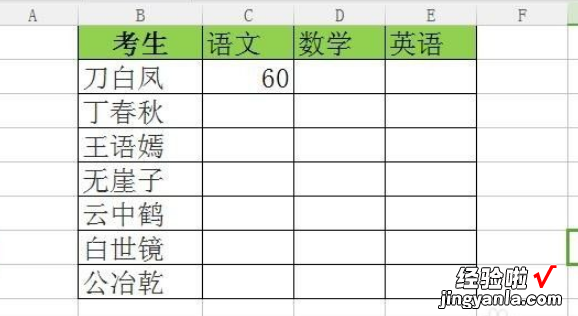Excel如何设置限制他人可编辑的区域呢?看一下具体操作步骤吧 。

材料/工具
Excel方法
打开excel工作表格,在工具栏中选择审阅,点击锁定单元格 , 选择允许用户编辑区域 。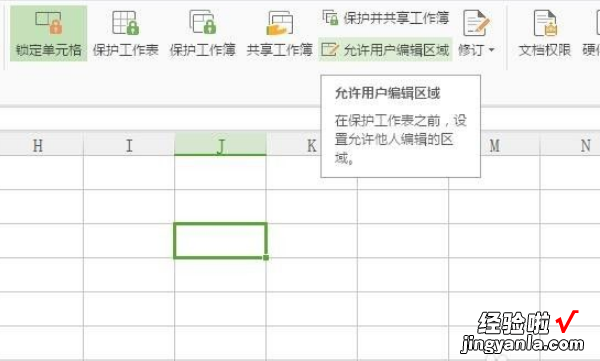
选择新建 。
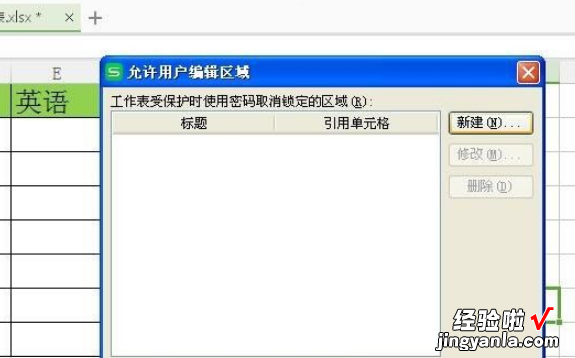
在新区域对话框中进行设定,标题写语文 , 引用单元格区域就来自是语文老师要编辑的区域,点击右边的方形图标,手动选择区域 。区域密码设定,该密码就360新知是在语文老师编辑时会利用到,每科设置不同的密码 。
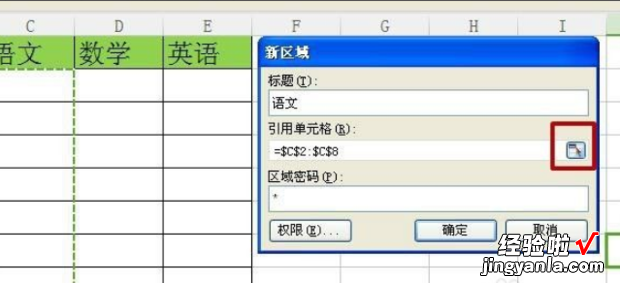
利用同样的方法,新建数学、英语的允许编辑区域 。完成的区域会显示在对话框中,完成之后,点击保护工作表 。
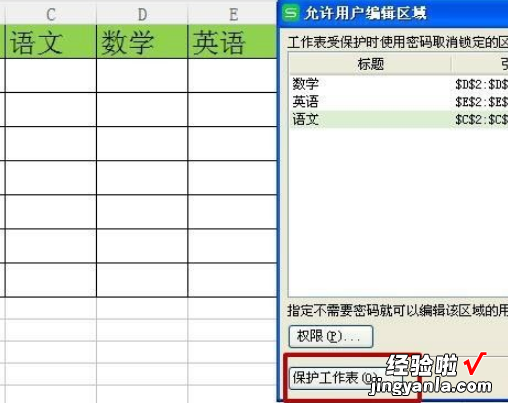
【Excel如何设置限制他人可编辑的区域,Excel如何设置限制条件】
跳出保护工作表对话框,设置密码,勾选选定锁定单元格、选定未锁定单元格 。点击确定 。
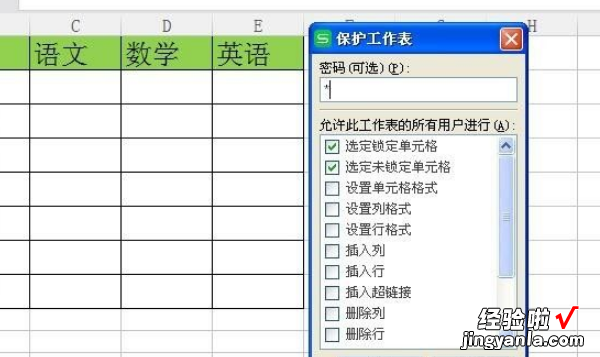
三个科目的限制用户编辑就完成了 。

需要编辑语文成绩,则需要输入先前设置的密码才能完成 。